Упражнение 2.4. Построение и модификация эллипсов, дуг и секторов.
Познакомимся с приемами построения и модификации эллипсов.
- Чтобы не перегружать графикой страницу, на которой мы работали с прямоугольниками, начнем со вставки в документ CorelDRAW еще одной страницы. Для этого воспользуйтесь командой ОК в раскрывшемся диалоговом окне.
- Выберите в наборе инструментов инструмент Ellipse (Эллипс) и перетащите указатель этого инструмента по диагонали габаритной рамки будущего эллипса. Обратите внимание на изменение сообщений в строке состояния и значений в панели атрибутов в процессе перетаскивания. После отпускания кнопки мыши на рисунке появляется эллипс в рамке выделения.
Клавиши-модификаторы работают с инструментом Ellipse (Эллипс) точно так же, как с инструментом Rectangle (Прямоугольник). Удерживая нажатой клавишу CTRL, можно построить не эллипс, а правильный круг, а клавиша SHIFT позволяет строить эллипс, растягивая его не от угла, а от середины габаритного прямоугольника. При удержании одновременно обеих клавиш-модификаторов будет строиться круг от центра. Освобождать клавиши-модификаторы следует только после отпускания кнопки мыши.
- Выберите инструмент Shape (Форма). Найдите узел вновь построенного эллипса и наведите на него указатель мыши. Нажмите кнопку мыши и сместите узел по направлению к центру габаритного прямоугольника, а затем, не выходя за границу эллипса, – по часовой стрелке (рис. 2.6). После отпускания кнопки мыши эллипс будет преобразован в сектор. При этом в строке состояния и в панели атрибутов отобразятся центральный угол сектора и направления ограничивающих его радиусов.
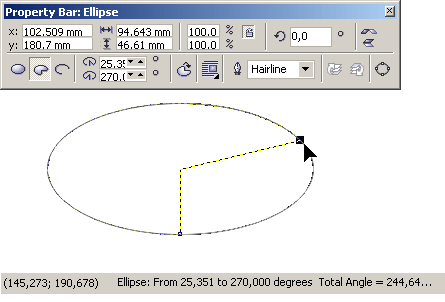
Рис. 2.6. Преобразование эллипса в сектор перетаскиванием узла внутри эллипса - Постройте еще один эллипс и повторите описанную на предыдущем шаге последовательность действий, только на этот раз перемещайте узел эллипса не внутри него, а снаружи. В результате будет построена дуга эллипса, а не сектор.
Если в процессе перетаскивания узла эллипса удерживать нажатой клавишу CTRL, то центральный угол дуги или сектора будет меняться не плавно, а скачками по 15°. Это бывает удобно при построении секторов и дуг заранее заданной величины.
Теперь познакомимся с элементами панели атрибутов для объекта класса "эллипс" (рис. 2.7).

Рис. 2.7. Панель атрибутов для эллипсов
Большая часть элементов панели атрибутов уже знакомо нам из опыта работы с прямоугольниками. Познакомимся с теми из них, которые специфичны для эллипсов.
- Кнопка Ellipse (Эллипс) оказывается нажатой, если выделен объект, являющийся эллипсом. Нажатие этой кнопки щелчком мыши при предварительном выделении сектора или дуги преобразует их в замкнутый эллипс.
- Кнопка Pie (Сектор) оказывается нажатой, если выделен сектор. Ее нажатие щелчком мыши преобразует в секторы предварительно выделенные эллипсы и дуги.
- Кнопка Arc (Дуга) оказывается нажатой, если выделена дуга. Ее нажатие щелчком мыши преобразует в дуги предварительно выделенные эллипсы и секторы.
- В двух счетчиках Starting and Ending Angles (Начало и конец дуги) содержатся значения направляющих углов радиусов, соединяющих центр сектора или дуги соответственно с начальной и конечной точкой дуги. Направляющие углы задаются в системе координат, связанной с порождающим сектор или дугу эллипсом. Начало отсчета этой системы связано с центром эллипса, а начальный луч (0°) соединяет центр и ту точку эллипса, которая находилась правее всех остальных в момент его построения.
- Кнопка Clockwise/Counterclockwise (Направление дуги) позволяет выбрать, которая из двух дуг, получившихся в результате разбиения эллипса на две части будет построена – идущая по часовой или против часовой стрелки от начального радиуса к конечному.
Инструмент 3 point ellipse (Эллипс по 3 точкам), расположенный на той же панели, чт(и инструмент Ellipse (Эллипс), позволяет строить эллипсы другим способом. Его дей ствие аналогично действию инструмента 3 point rectangle (Прямоугольник по 3 точкам) – перетаскивание указателя инструмента фиксирует направление и местоположение конечных точек одной из осей эллипса, а последующий щелчок мышью – размер перпендикулярной ей второй оси эллипса. Этот инструмент работает не так, ка в предыдущей версии программы.
